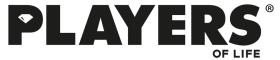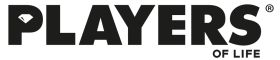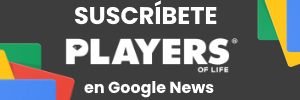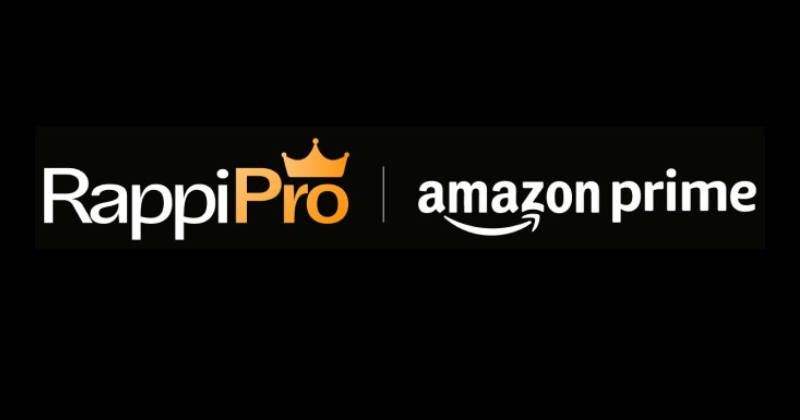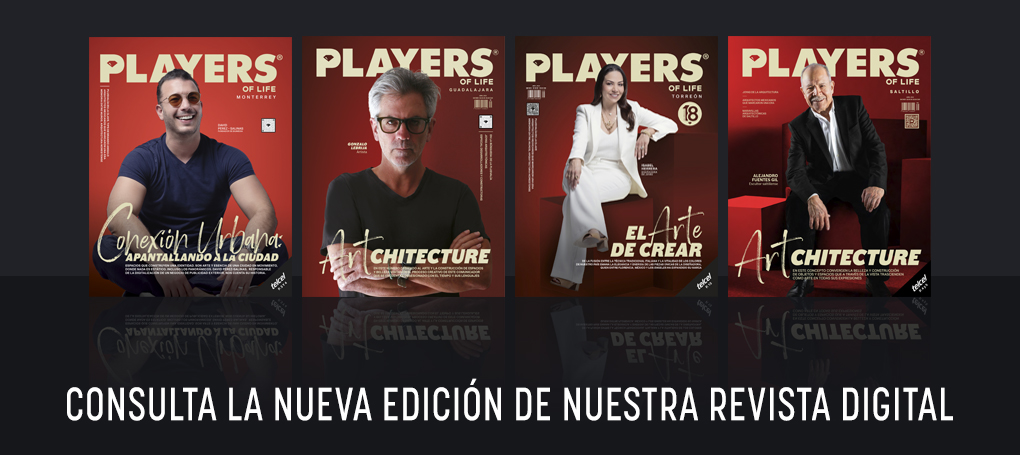Zoom está haciendo todo lo posible para proporcionar recursos y apoyo a la comunidad por causa de la pandemia de Covid-19, sin embargo, quizás muchos de ustedes, habrán escuchado en medios de prensa nacional e internacional que la plataforma de comunicaciones Zoom ha presentado acontecimientos relacionados con fallas de seguridad.
Existen básicamente dos grandes rumores o mitos que han sido desplegados de manera no fundamentada y consisten en: robo de datos personales y poco control dentro de las salas de Zoom.

Robo de datos personales
En cuanto al robo de datos personales, desde hace años, las empresas se hacen pasar por dominios conocidos (Hotmail, Outlook, Facebook, o bancos) con pequeños cambios en la dirección, para hacerte creer que la institución, de manera oficial te está solicitando datos personales. Al darle click a esta pagina, te redirecciona a sitios donde sí pueden accesar a tu información personal. Todas las plataformas e instituciones son susceptibles a este engaño. Esta practica tiene muchos años y se llama Phishing.
Algunos consejos para evitar caer en estos fraudes son:
- Verifica que la información viene directamente de Zoom (o de cualquier plataforma oficial, para cualquier caso)
- Todas las actualizaciones y cambios te los va a pedir desde la App o el Software; una vez ya instalado, jamás te volverá a pedir algo através de tu correo.
Control de tus reuniones y sala
Otro de los riesgos frecuentes, es el ingreso de participantes no adecuados dentro de nuestras sesiones y reuniones. Esto es muy fácil de evitar sabiendo manejar la plataforma y las reuniones de manera segura.
Las 10 mejores formas para blindar tus reuniones de Zoom son:
- Activar su sala de espera
Una de las mejores maneras de proteger su reunión es activar la función de sala de espera de Zoom. Esta función proporciona una sala de espera virtual para los asistentes y permite admitir a participantes individuales en su reunión según su propio criterio.
- No utilizar su ID personal de la reunión para reuniones públicas
Para las reuniones públicas, siempre debe programar nuevas reuniones con ID de reunión generados aleatoriamente. Así, solo los asistentes invitados sabrán cómo unirse a su reunión.
- Dominar las opciones del menú de seguridad
Todas las opciones de seguridad en un solo botón, justo en el menú de la reunión. En este menú, podrá: Bloquear la reunión, habilitar la sala de espera y administrar a los participantes.

- Permitir solo a usuarios registrados o con dominio verificado
Al programar una reunión, puede requerir que los asistentes se registren con su correo electrónico, con su nombre y con preguntas personalizadas. Incluso puede personalizar su página de registro con un banner y un logotipo.
- Controlar el uso compartido de pantalla
Zoom le permite determinar si desea que los demás participantes de la reunión puedan compartir sus pantallas, o si desea ser el único en disponer de esa capacidad. Puede activar y desactivar fácilmente esta función desde el menú para compartir pantalla, así como desde el menú de seguridad.
- Deshabilitar el chat privado
El chat de la reunión añade otra dimensión de colaboración a sus reuniones, ya que crea un lugar para que se formulen preguntas y se resuelvan más adelante. El chat puede volverse una distracción o improductivo. En esos casos, Zoom permite deshabilitar y habilitar el chat durante la reunión.
- Silenciar participantes
Todos hemos estado en reuniones en las que alguien se olvida de silenciar el micrófono. Zoom permite resolver este problema con un simple botón para silenciar a todos los participantes. Para mayor seguridad, también puede deshabilitar la posibilidad de los participantes de reactivar su audio.
- Desactivar las anotaciones
Para evitar anotaciones no deseadas, Zoom le permite, como anfitrión de la reunión, eliminar la posibilidad de que todos los participantes hagan anotaciones mientras se comparte la pantalla. Puede deshabilitar esta función durante toda la reunión o solo temporalmente.
- Convertir a un asistente en coanfitrión
Puede promocionar a un asistente de confianza de la reunión a coanfitrión para otorgarle muchos de los mismos privilegios y características de control disponibles para el propio anfitrión de la reunión.
- Expulsar a participantes
Si sigue los consejos indicados hasta ahora, nunca debe encontrarse en una reunión con un invitado no deseado. Pero, si necesita expulsar a un asistente a la reunión en cualquier momento, Zoom permite echar a un participante no deseado.
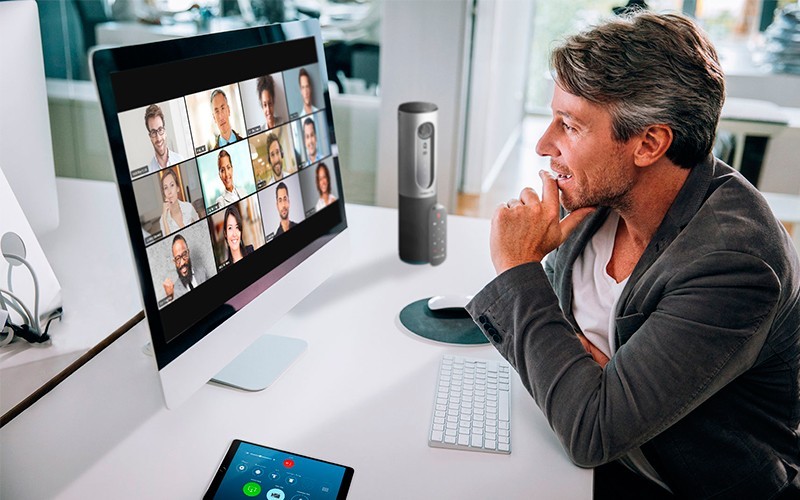
Existe desinformación y West Telco te puede aclarar las dudas de cómo gestionar en tu organización, de cualquier escala, soluciones de telecomunicaciones, y seguridad en las mismas. Pide información sin compromiso.
West Telco es una empresa mexicana líder en tecnología que trabaja en cinco divisiones principales: Comunicaciones Unificadas, Monitoreo y Gestión de Redes, Seguridad Cibernética, Pruebas de Seguridad y Educación. Siendo el mayorista para Zoom en LATAM y algunos países Europeos. Ofrece confiabilidad y conocimiento en los productos de las marcas que representan, y puede darte soporte inmediato, para garantizar la operatividad de tu organización.
Ofrece confiabilidad y conocimiento en los productos de las marcas que representan, con el objetivo de mantener una relación duradera para la generación de negocios a largo plazo.
¡Contáctalos!
Dirección: Av. López Mateos Sur #4175 Piso 7, Zapopan, Jalisco, C.P. 45088
Teléfono: 33 2304 0782 WhatsApp West TelcoEmail: informes@westtelco.com.mx